近年来,随着Windows8.1系统的推出,越来越多的用户选择升级到这个全新的操作系统。而使用U盘进行安装是一种方便快捷的方法,本文将为您提供一份详细的教程,帮助您轻松完成Win8.1系统的安装。
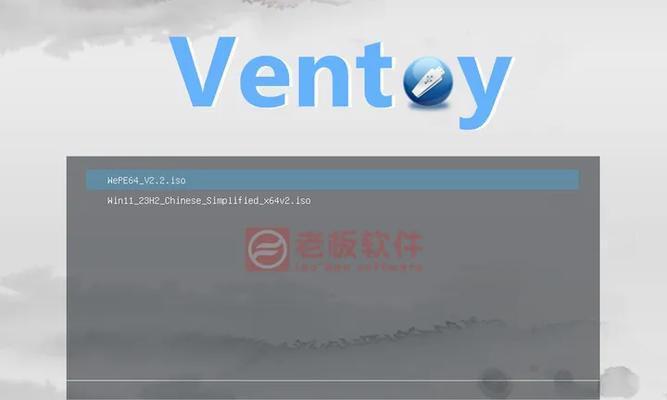
1.准备所需材料

在安装之前,您需要准备一个容量不小于8GB的U盘,以及一个可用的计算机。请确保U盘已备份其中的重要数据,因为安装系统时U盘将被格式化。
2.下载Windows8.1镜像文件
访问Microsoft官方网站,找到Windows8.1镜像文件的下载链接,并根据您的计算机架构选择合适的版本。下载完成后,将镜像文件保存到您的计算机上。

3.准备U盘
插入U盘到计算机,并确保其中没有重要文件。接下来,打开磁盘管理工具,并对U盘进行格式化,选择FAT32文件系统。
4.创建可引导的U盘
下载并安装一个名为Rufus的U盘启动器工具,然后打开该工具。在Rufus中,选择您的U盘作为目标设备,然后浏览并选择之前下载的Windows8.1镜像文件。
5.设置引导选项
在Rufus中,选择MBR分区方案以及BIOS或UEFI的引导模式,这取决于您计算机的硬件支持。然后点击“开始”按钮,等待Rufus创建可引导的U盘。
6.设置计算机引导顺序
重启计算机,并进入BIOS设置界面。在“引导”选项中,将U盘设置为第一引导设备。保存设置并退出BIOS。
7.启动安装过程
重新启动计算机,系统将从U盘启动。进入Win8.1安装界面后,按照提示进行相关设置,如选择安装语言、时区和键盘布局等。
8.授权和协议
接下来,您需要阅读并同意Windows8.1的授权和协议条款。
9.分区设置
选择安装位置时,请根据实际需求创建和调整分区。您可以选择将整个硬盘作为安装目标,或者在未分配的空间上创建新分区。
10.开始安装
点击“下一步”按钮后,系统将开始安装Windows8.1。安装过程可能需要一些时间,请耐心等待。
11.系统设置
完成安装后,系统将提示您进行一些基本设置,如选择计算机名称、登录密码以及网络设置等。
12.更新和驱动程序安装
连接到网络后,系统将开始自动更新,并安装必要的驱动程序。请确保您的计算机连接到稳定的网络环境。
13.个性化设置
根据个人喜好,您可以选择自定义桌面背景、屏幕分辨率和其他外观设置,以使系统更符合您的习惯。
14.安装常用软件
安装完成后,您可以下载和安装常用软件,如浏览器、办公套件等。同时,请确保您的计算机已经安装了杀毒软件以保护系统安全。
15.后续维护与更新
完成安装后,不要忘记定期更新Windows8.1系统以获取最新的功能和修复程序,同时定期备份重要数据以防止意外丢失。
通过本文提供的教程,您可以轻松地使用U盘安装Windows8.1系统。请根据教程中的步骤逐一进行操作,并注意保护好重要数据。祝您安装顺利,享受Windows8.1带来的便利与功能。





